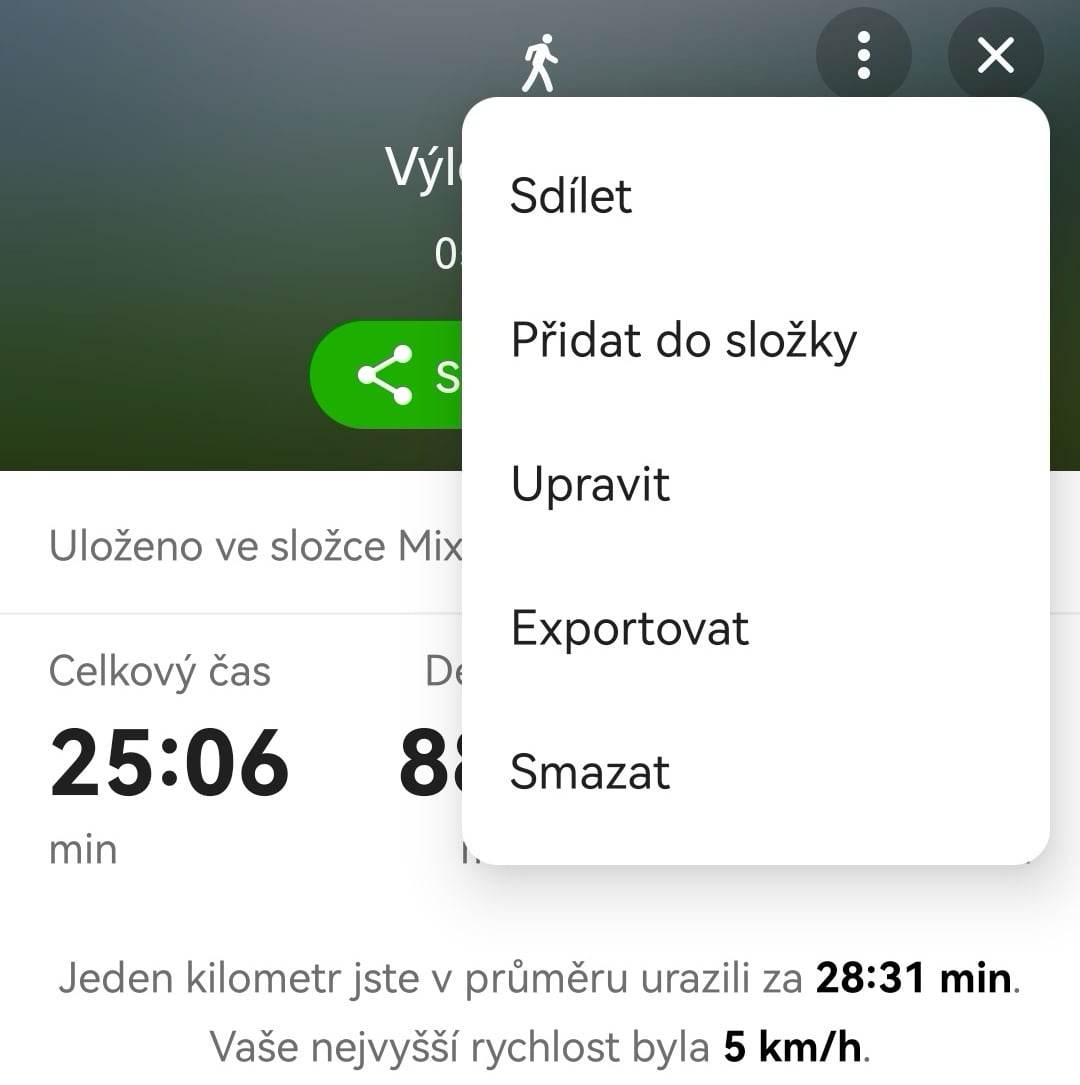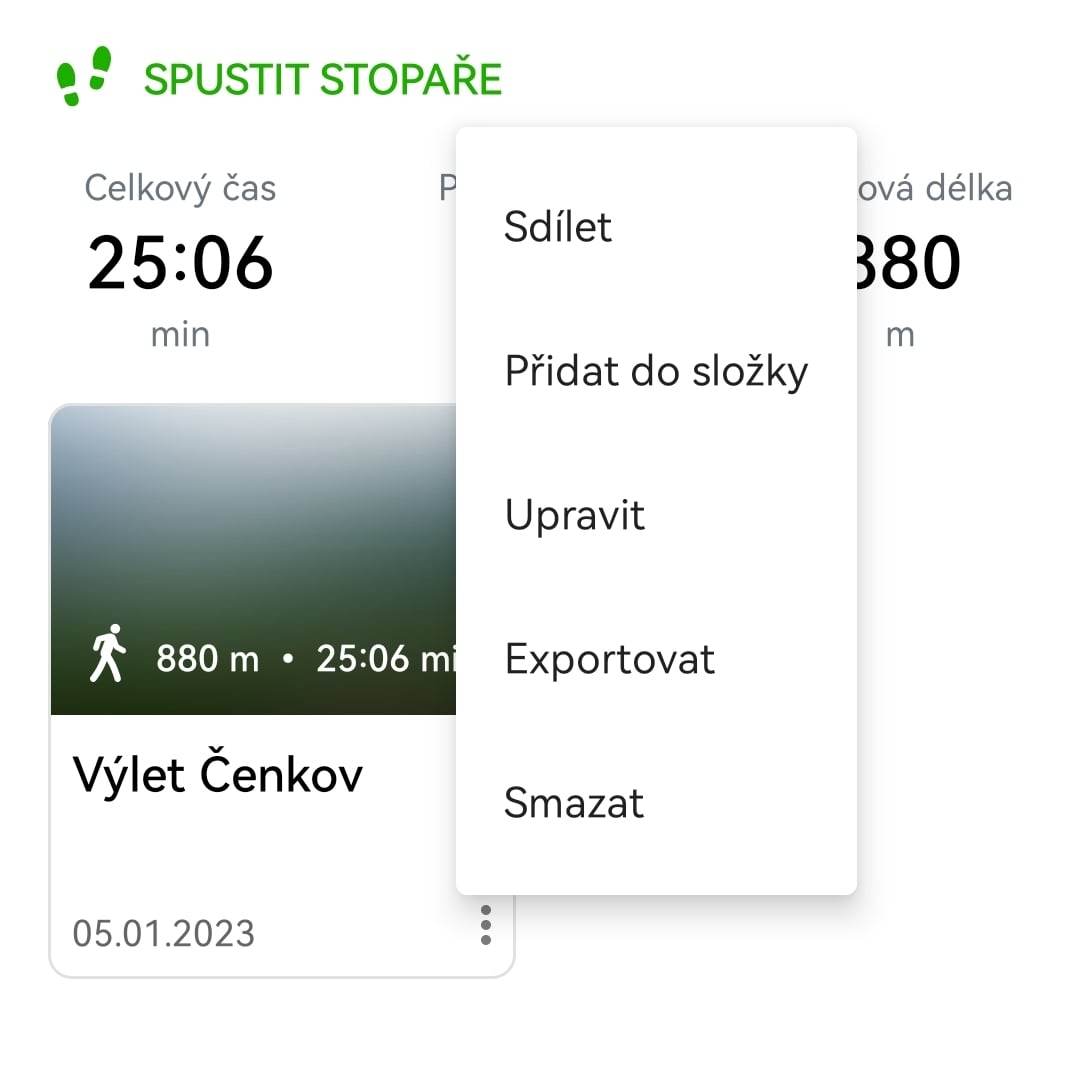Stopař a Aktivity
Aplikace Mapy.cz dokáže zaznamenávat trasu vaší prováděné aktivity - pěší tůry, výletu na kole nebo cesty autem apod.. Tato funkce se v aplikaci nazývá Stopař.
Záznam trasy, informace o rychlosti, vzdálenosti a převýšení probíhá během vašeho pohybu - aplikace dokáže sama rozpoznat, jakou aktivitu provádíte. V cíli záznam ukončíte a uložíte do Aktivit v Moje mapy. Odtud si jej kdykoliv později zobrazíte v aplikaci nebo na webu Mapy.cz.
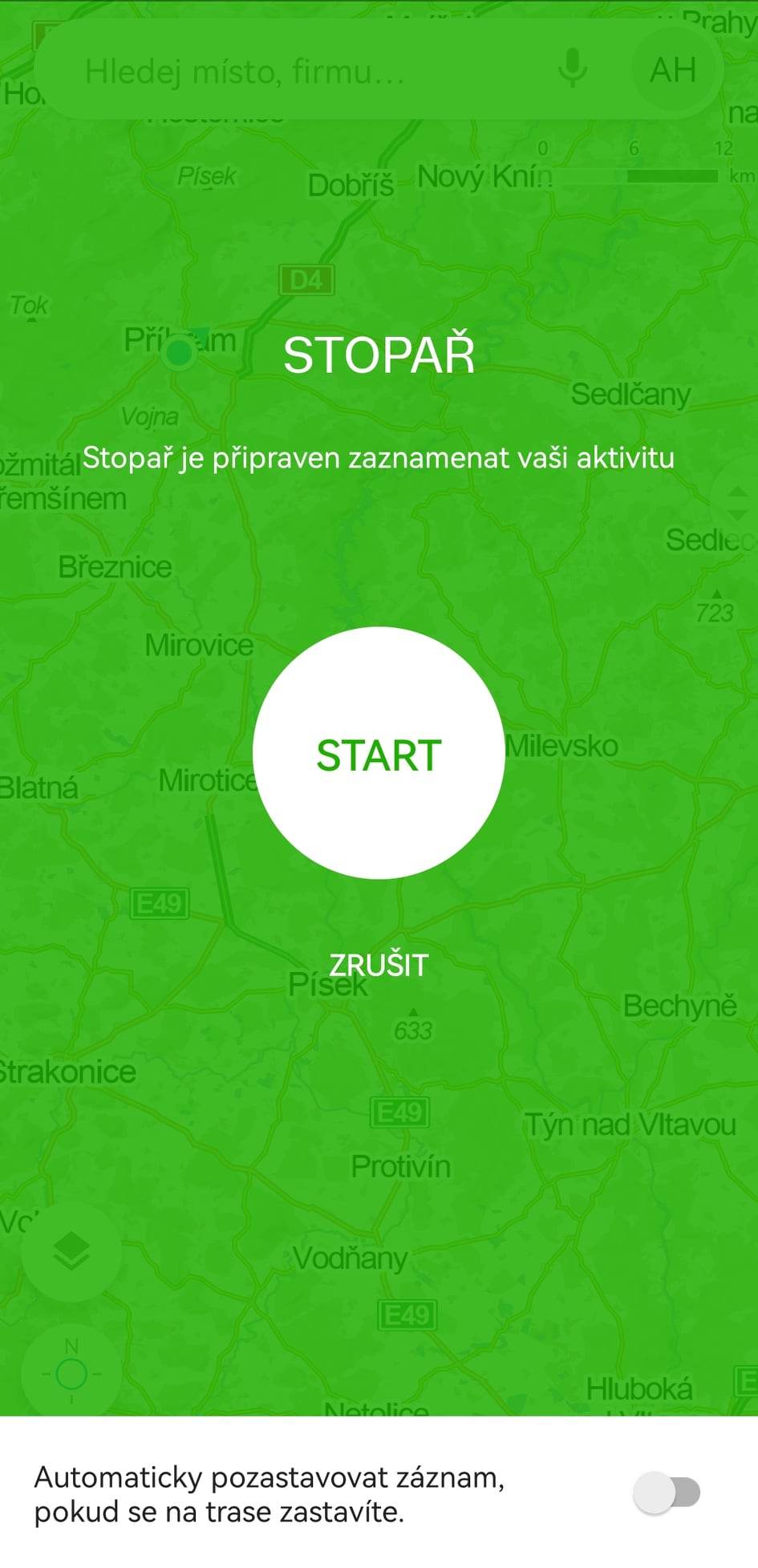
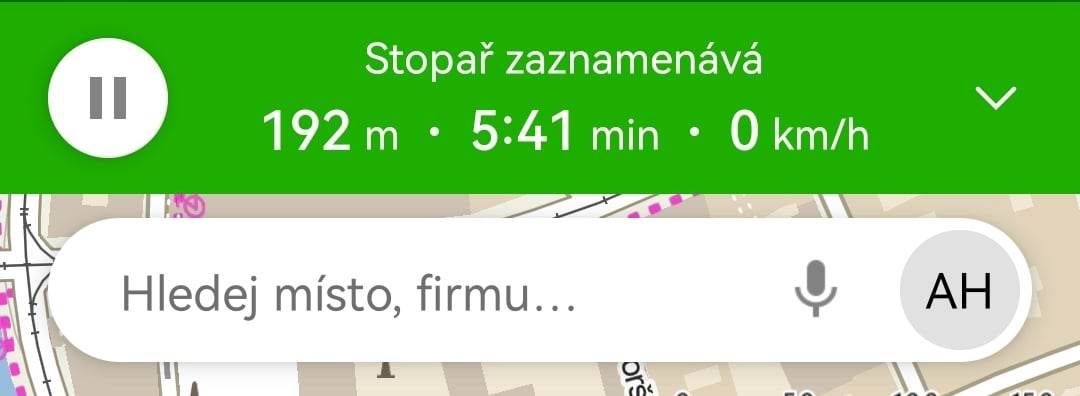
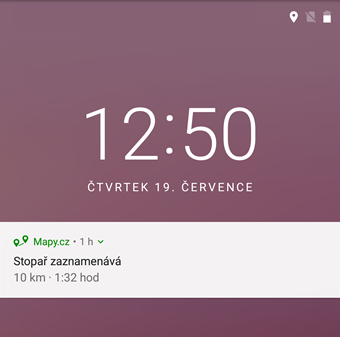
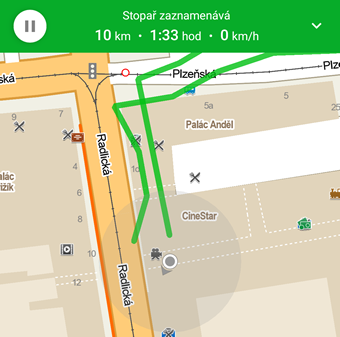
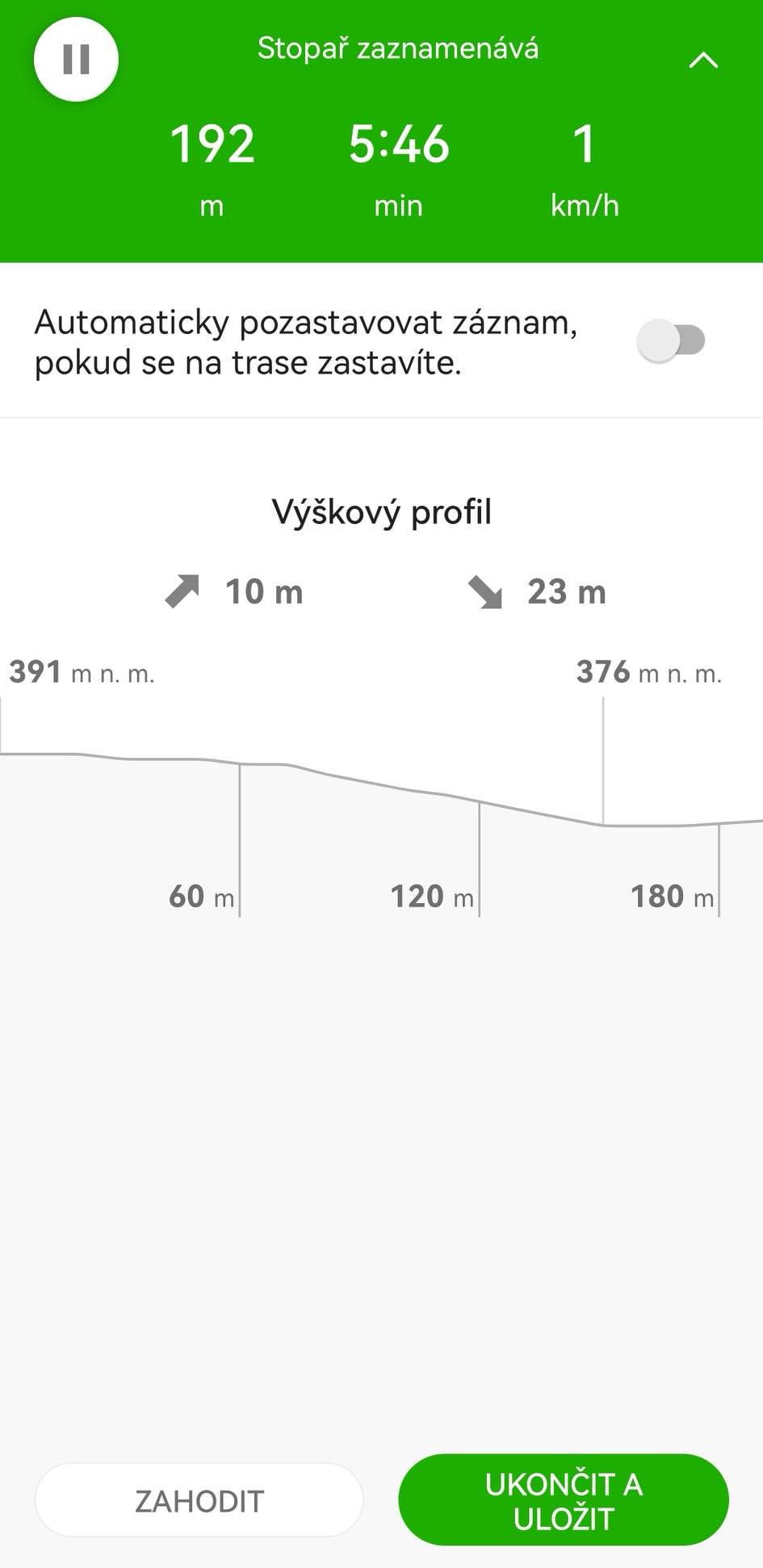
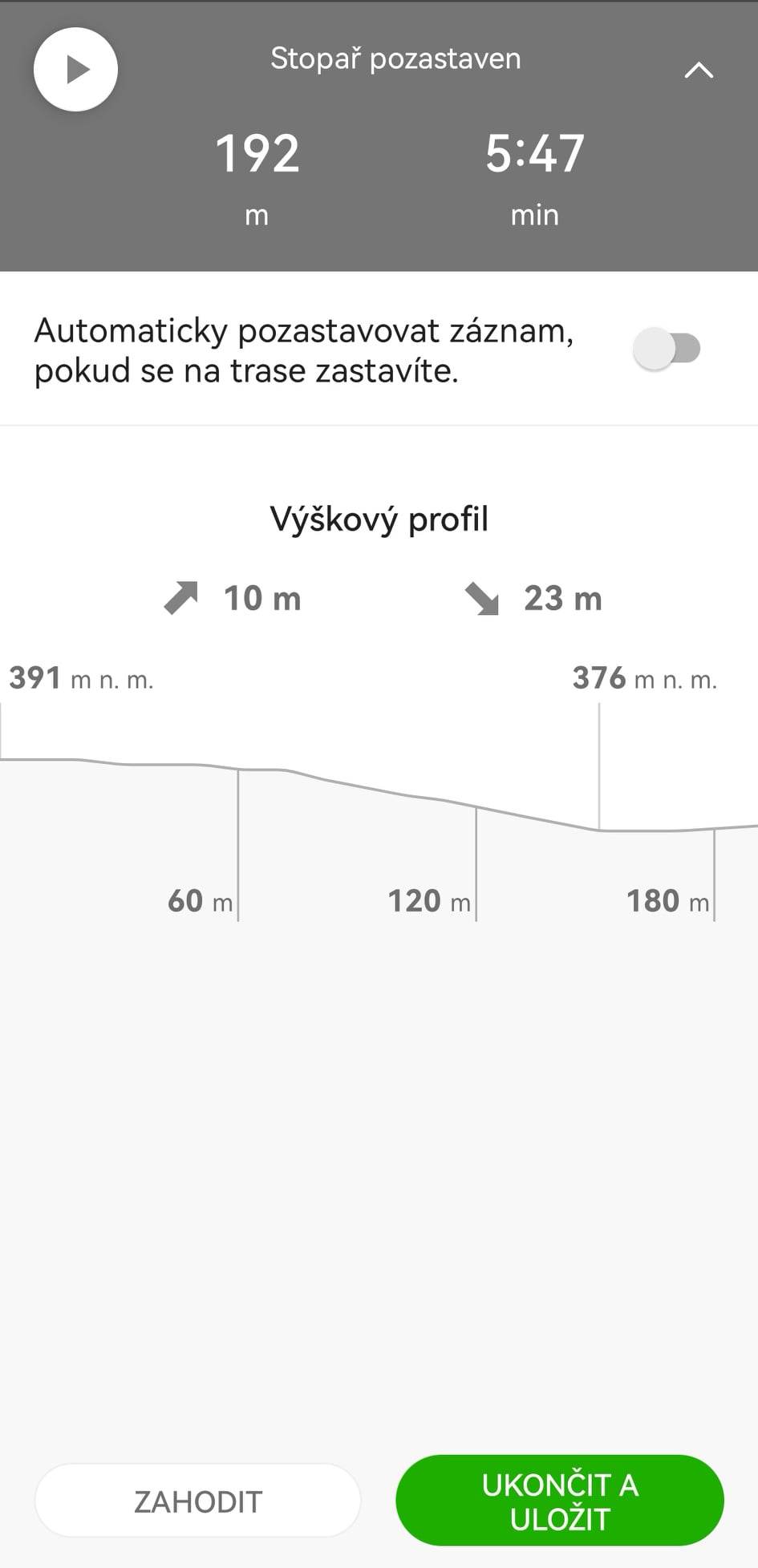
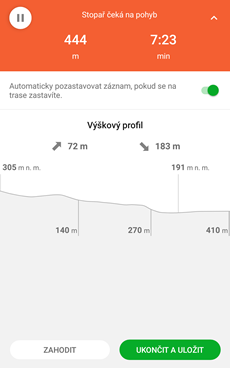
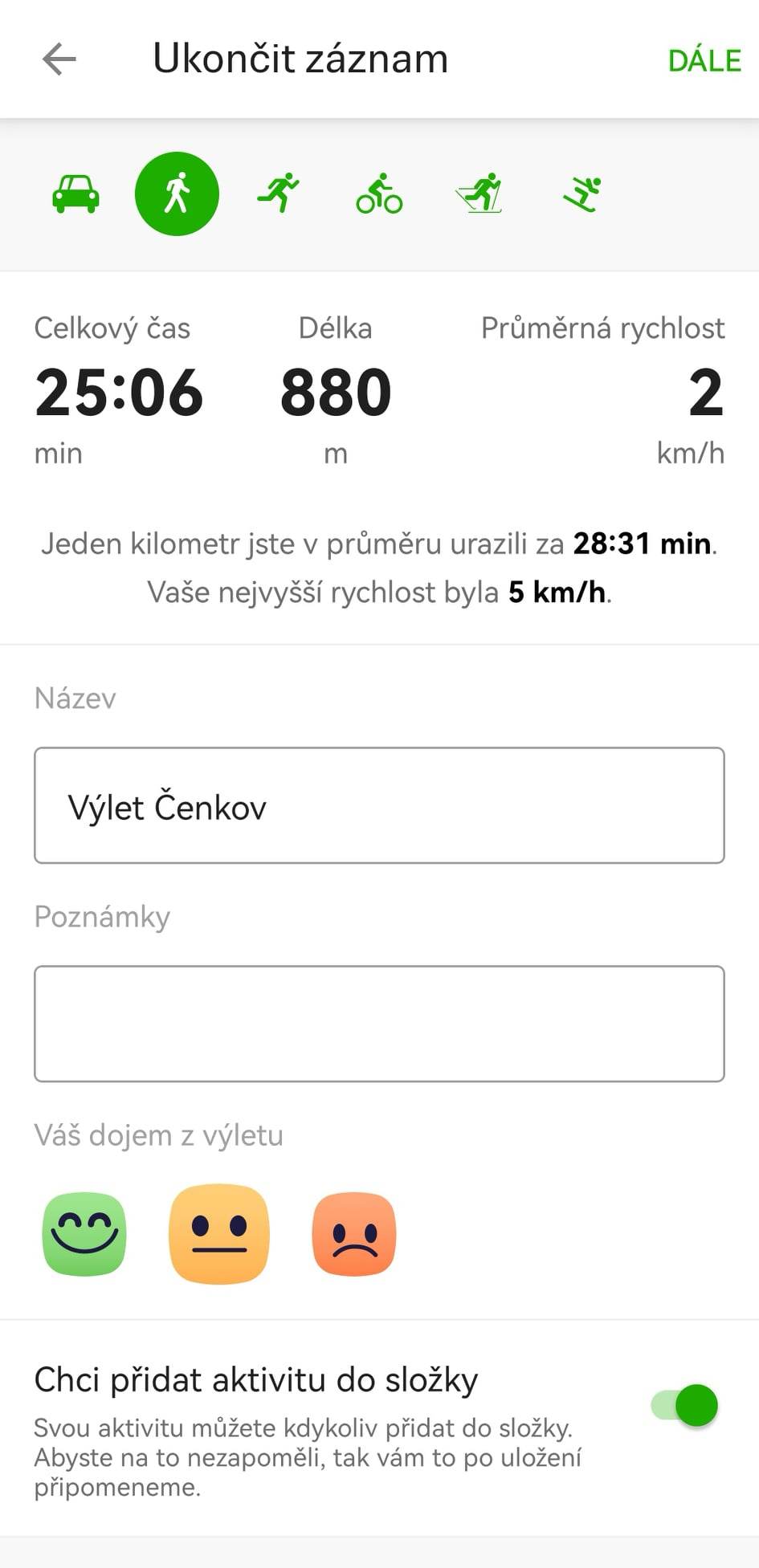
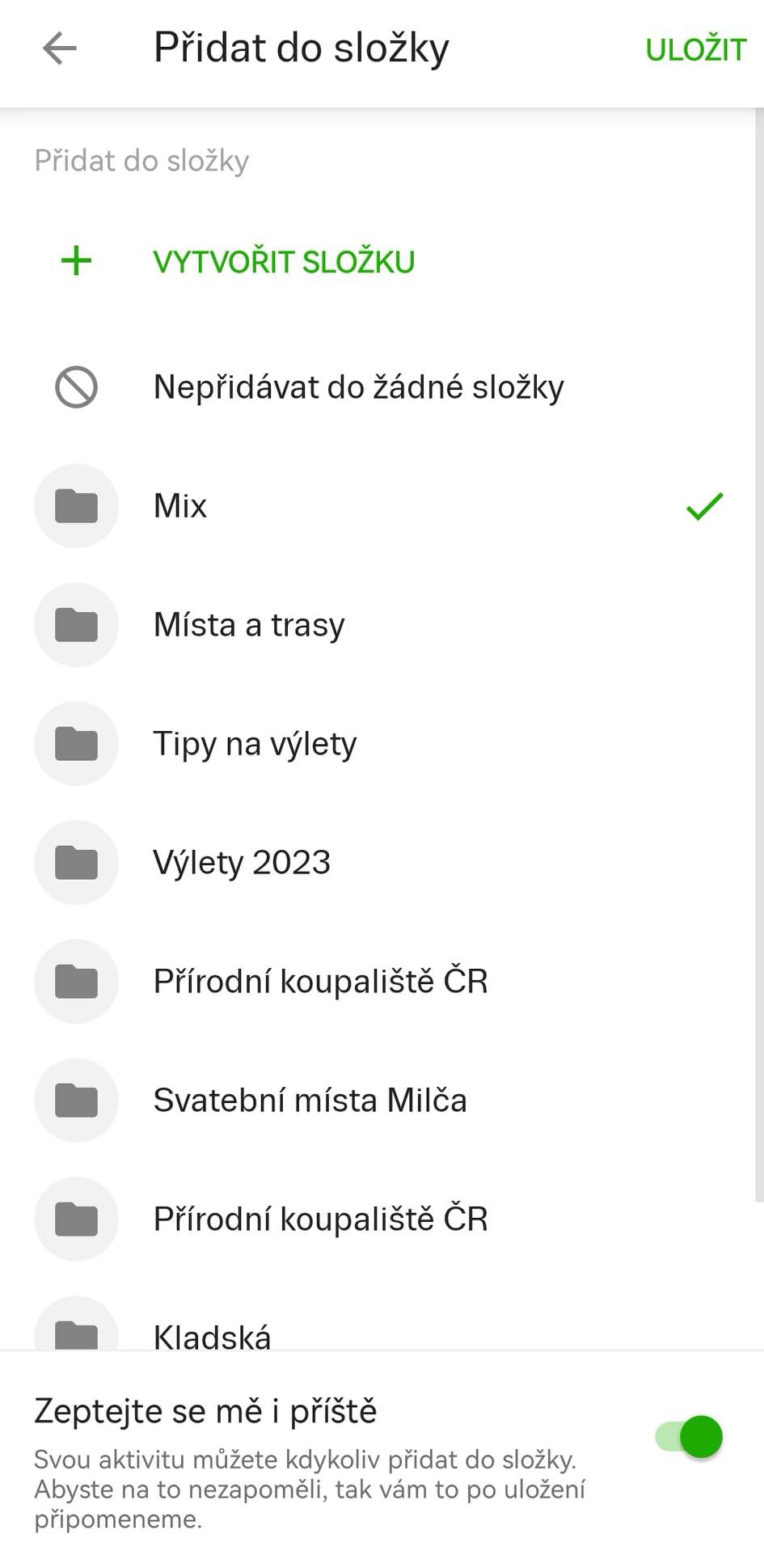
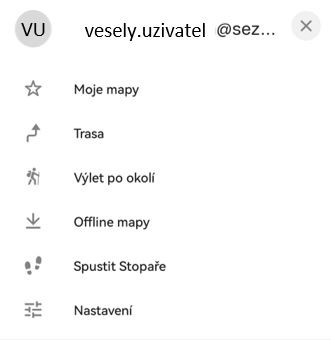
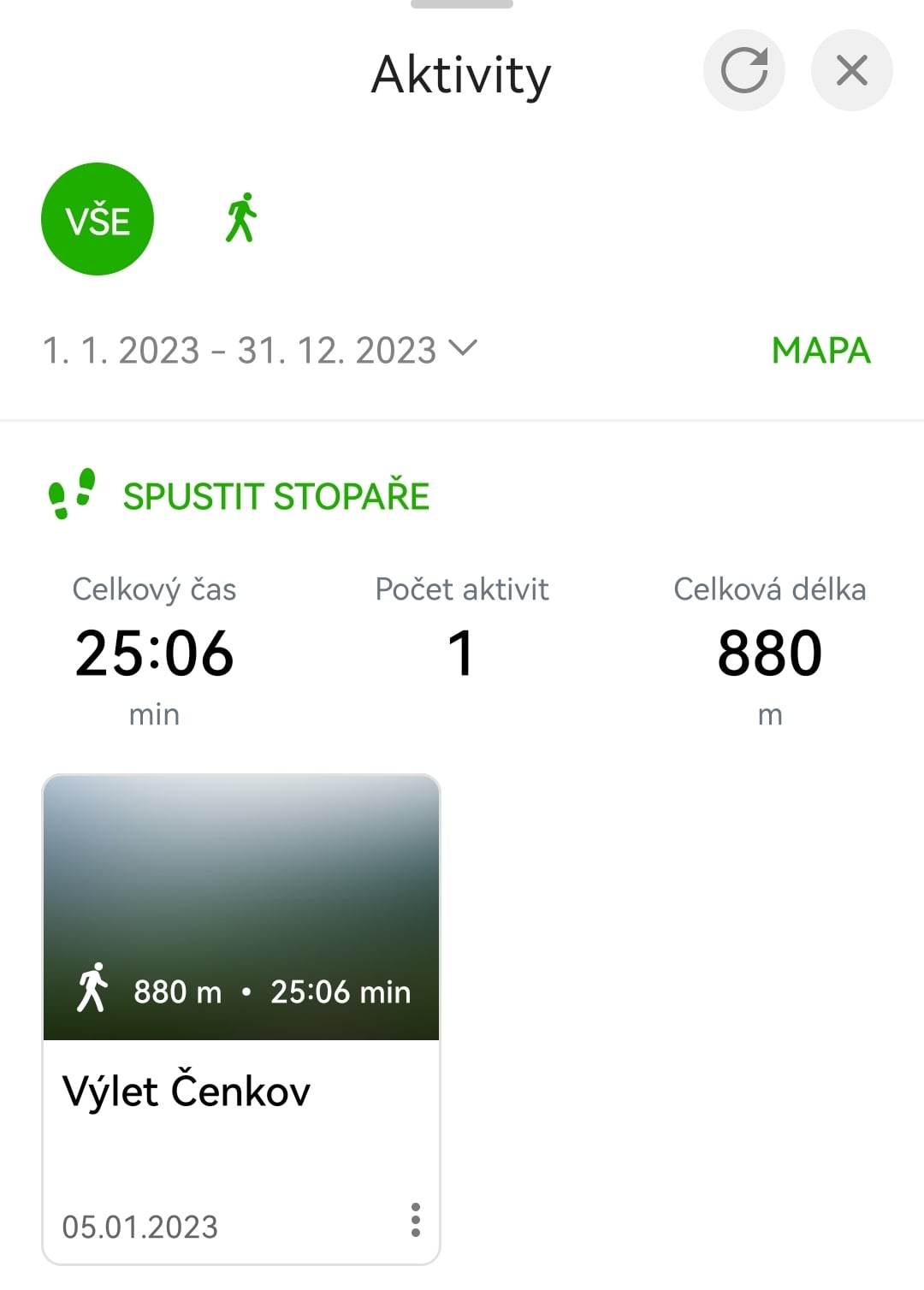
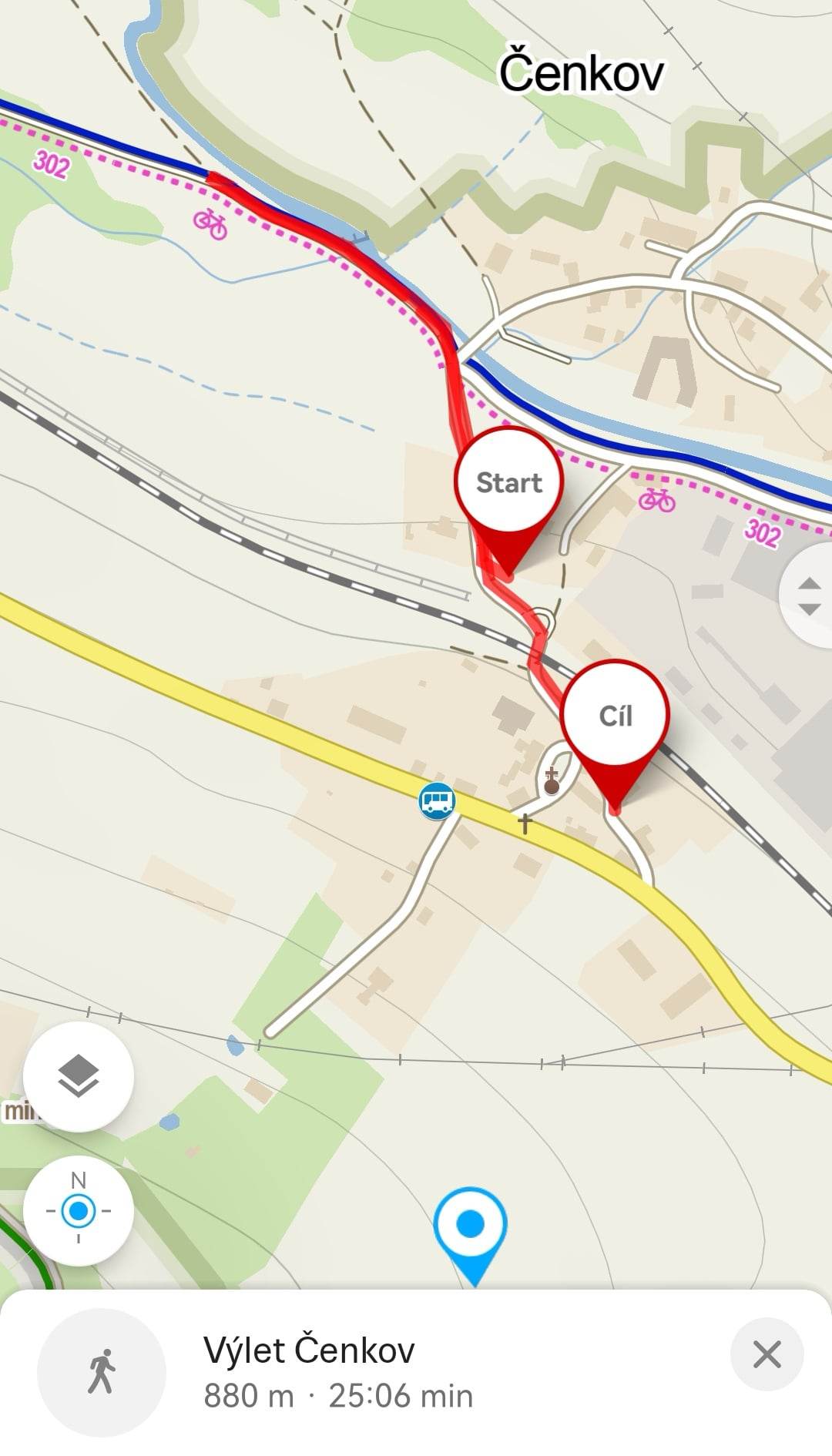

V seznamu Aktivit i detailu otevřené aktivity ťukněte na tlačítko se třemi tečkami. Nachází se pod ním možnosti:
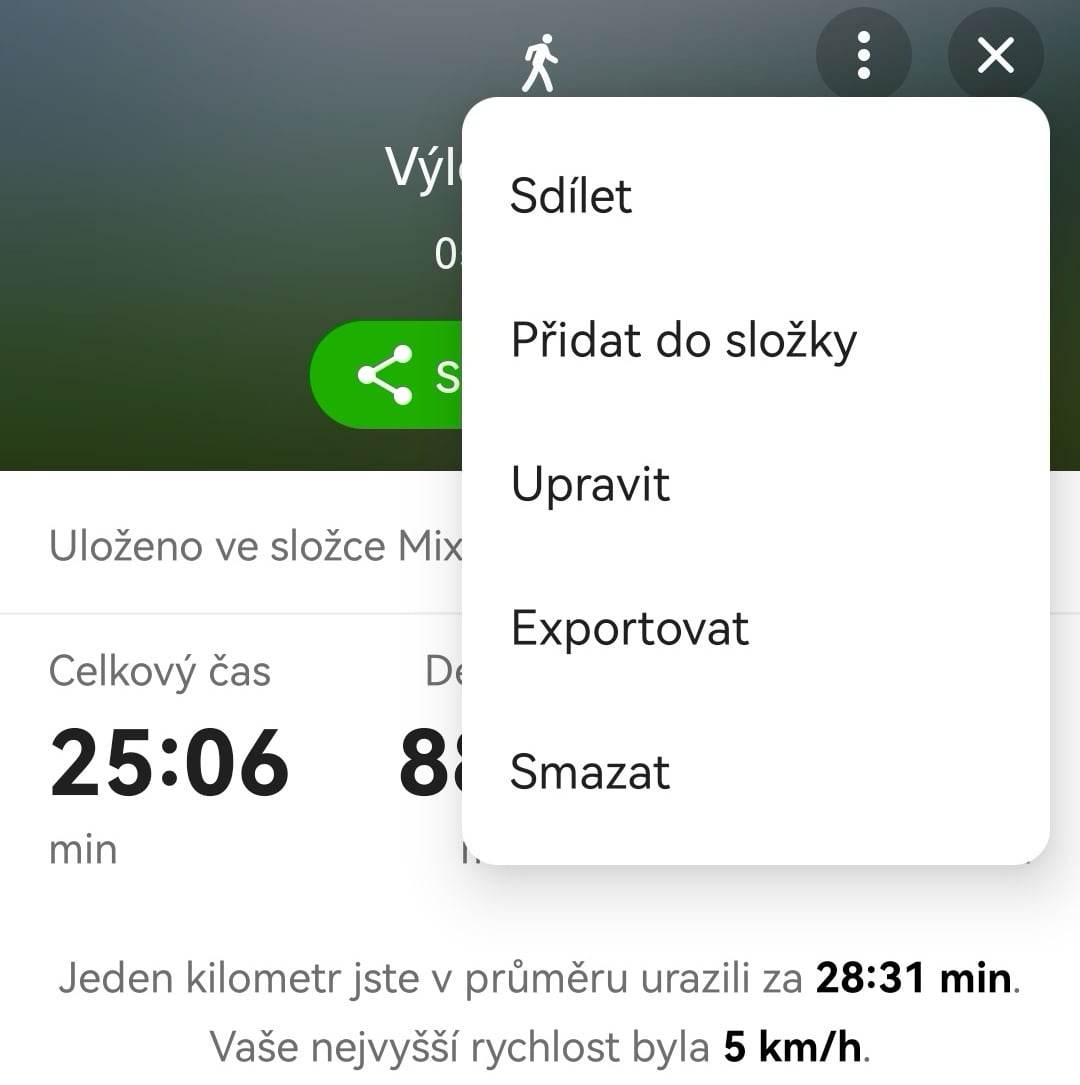
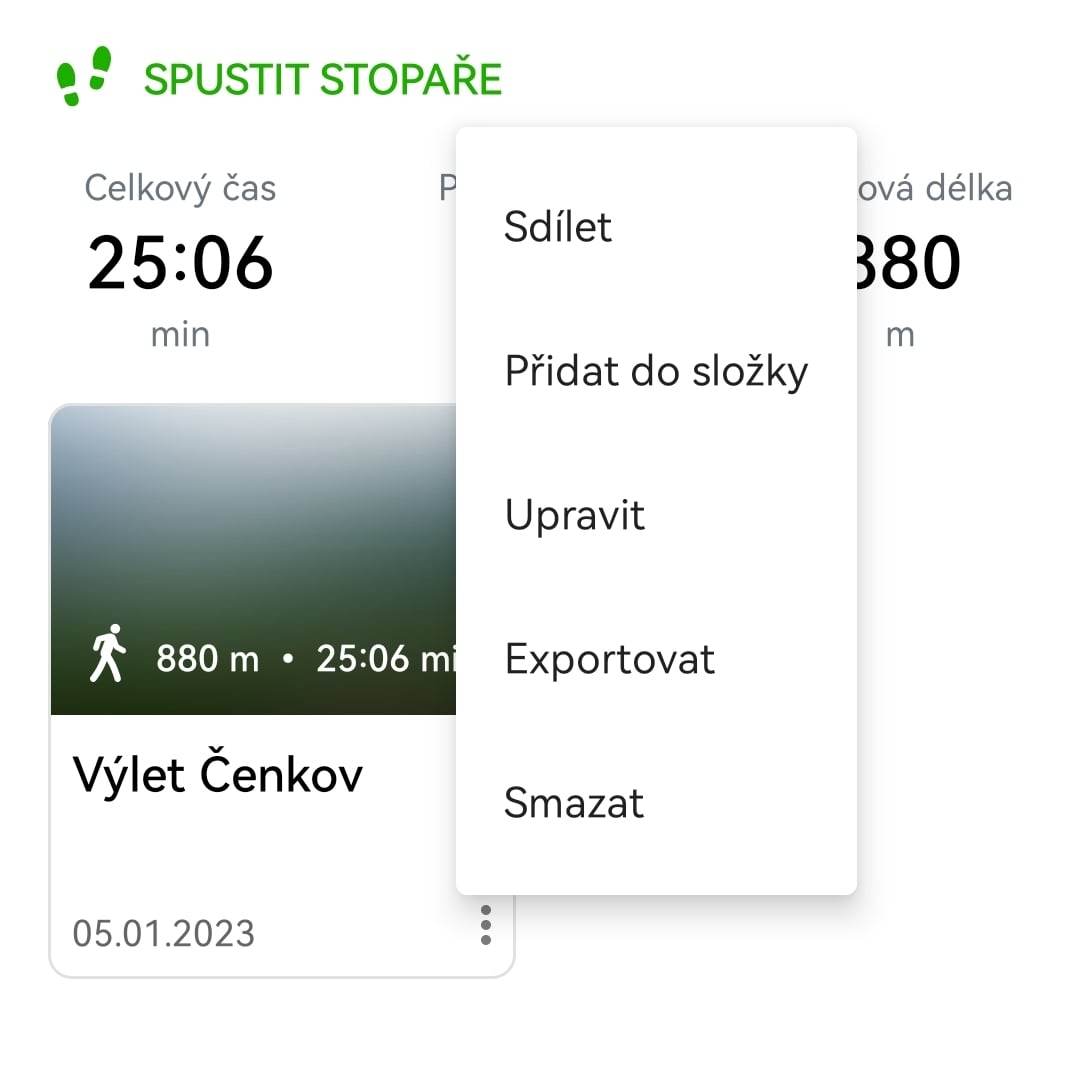
Záznam trasy, informace o rychlosti, vzdálenosti a převýšení probíhá během vašeho pohybu - aplikace dokáže sama rozpoznat, jakou aktivitu provádíte. V cíli záznam ukončíte a uložíte do Aktivit v Moje mapy. Odtud si jej kdykoliv později zobrazíte v aplikaci nebo na webu Mapy.cz.
Záznam trasy
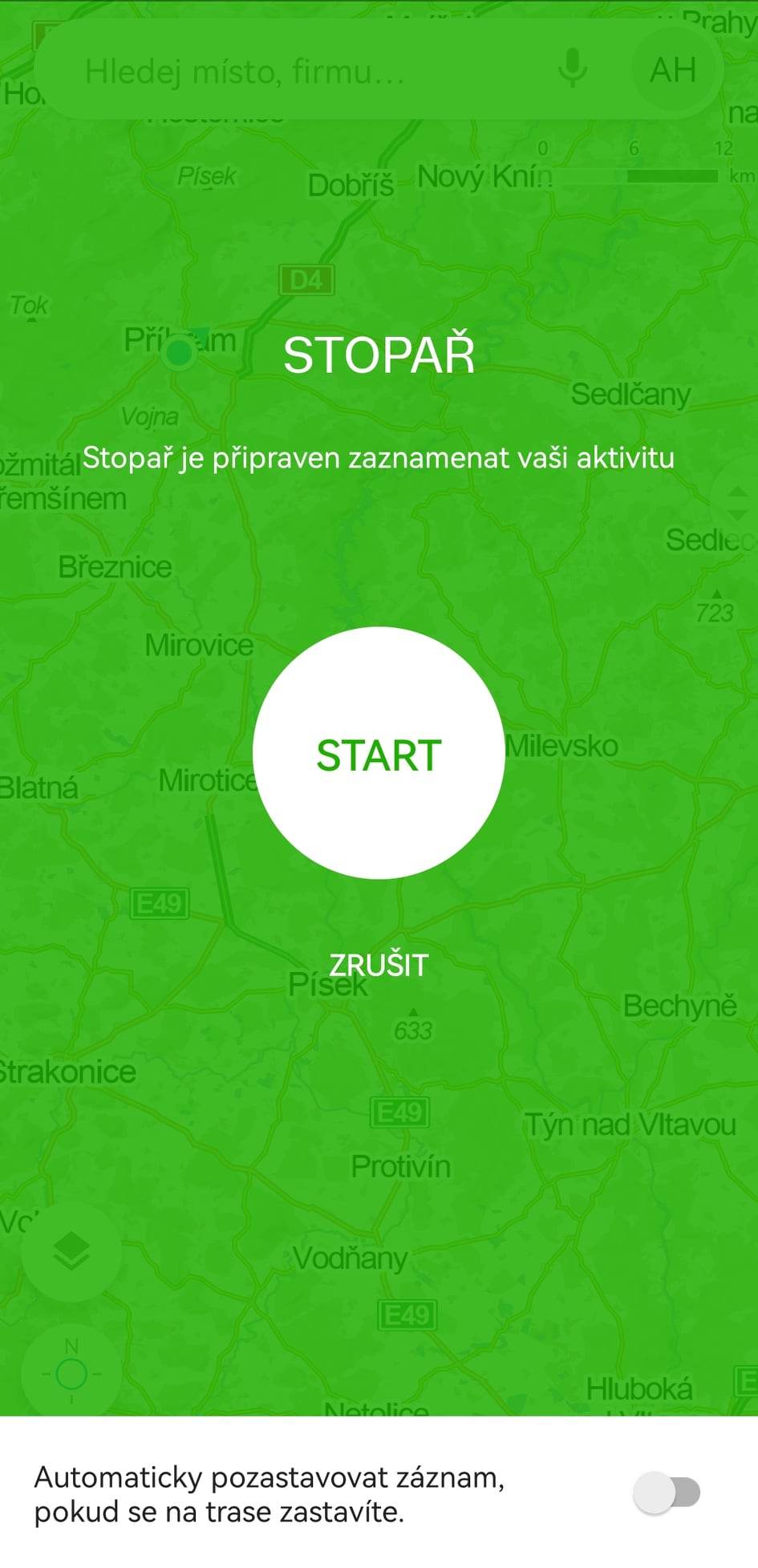
- V hlavním menu zvolte možnost „Spustit stopaře“.
- Po kliknutí se zobrazí zelená obrazovka s potvrzením spuštění Stopaře.
- Ve spodní části je možné si zvolit, zda má Stopař automaticky detekovat pohyb a v případě, že se mobilní zařízení nepohybuje, záznam automaticky pozastavit a vyčkat na další pohyb (autopauza).
- Po spuštění se v horní části zobrazí pruh s informacemi o zaznamenávané trase, ušlé vzdálenosti a času.
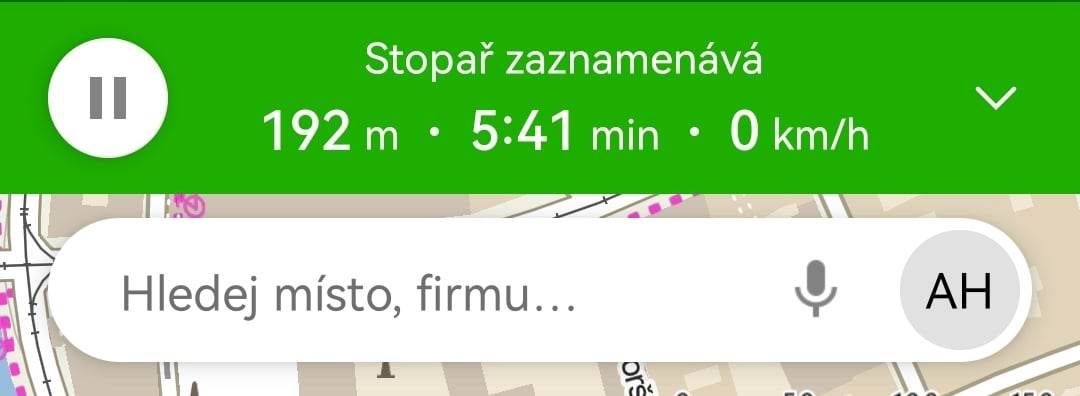
- Pokud to podporuje používaný systém mobilního zařízení, zobrazují se informace o probíhajícím záznamu i na zamykací obrazovce.
- Záznam se v aplikaci zobrazuje průběžně, stále tak vidíte svoji zaznamenanou stopu.
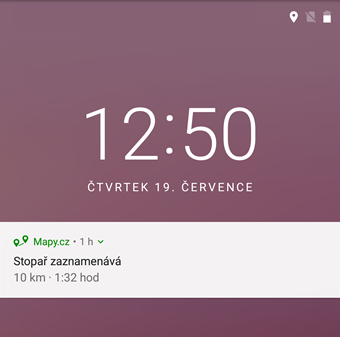
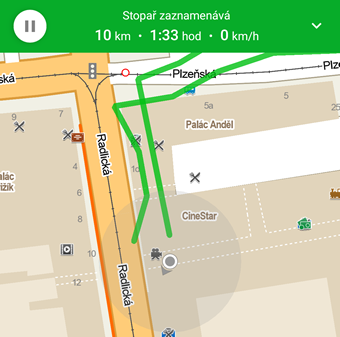
- Lištu s probíhajícím záznamem v aplikaci lze prstem stáhnout a zobrazit si podrobnější dosavadní zaznamenané informace.
- V horní liště s informacemi o záznamu můžete kdykoliv kliknout na tlačítko Pauza a probíhající záznam pozastavit.
- V případě aktivní funkce automatického pozastavení se záznam sám pozdrží, jakmile aplikace přestane zaznamenávat pohyb
Opětovným stisknutím tlačítka nebo pokračováním v pohybu bude záznam dále pokračovat.
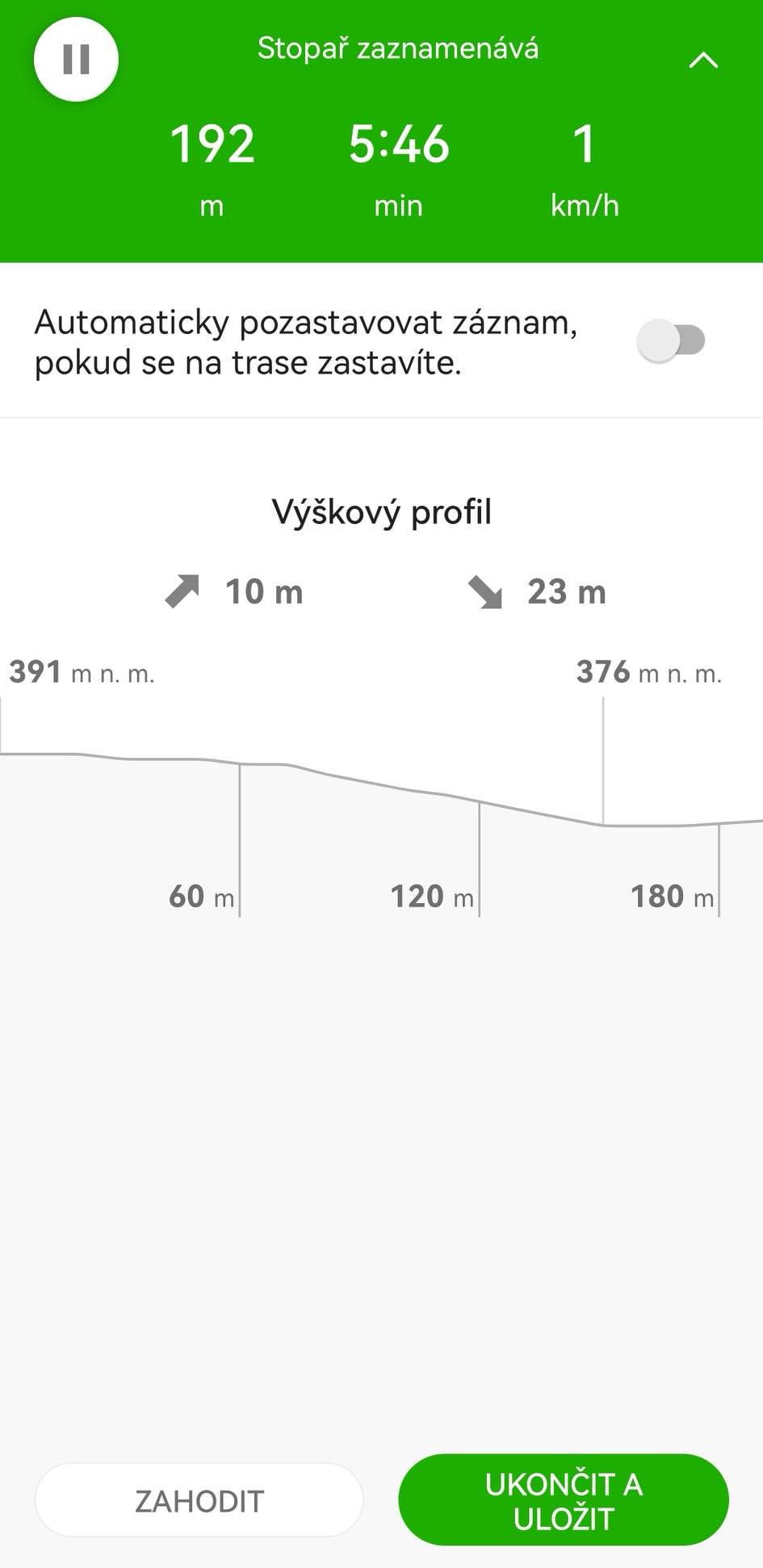
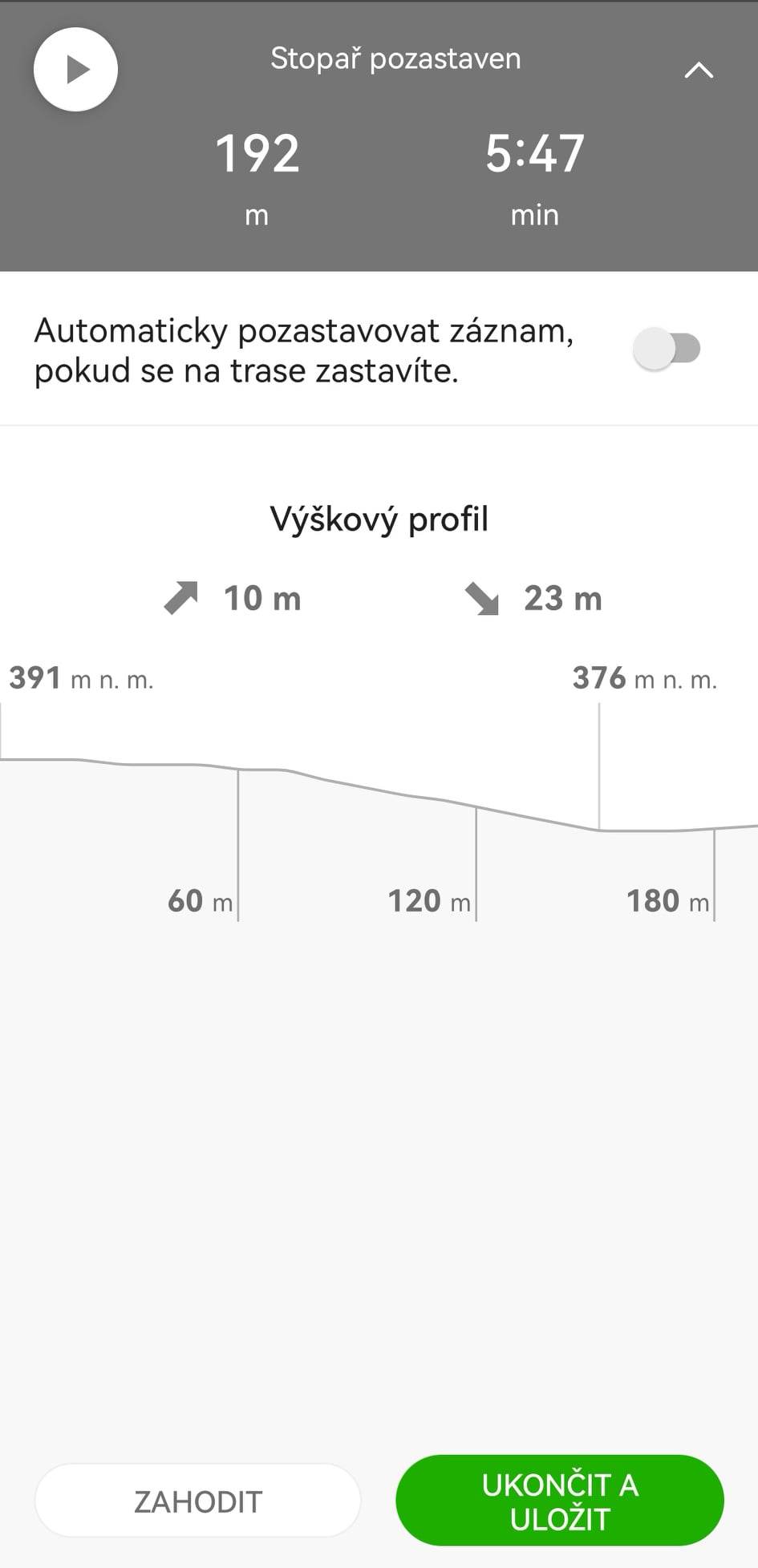
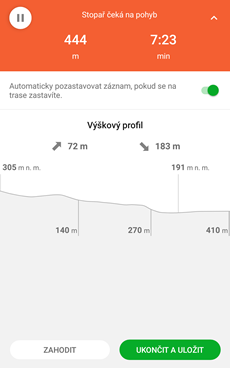
- Ťuknutím na tlačítko ZAHODIT se záznam trasy přeruší, ukončí a zapomene. Žádný záznam nebude uložen a nelze jej zpětně již nijak vyvolat.
- Ťuknutím na UKONČIT A ULOŽIT se záznam zastaví a zobrazí se obrazovka pro jeho uložení.
- V horní části se automaticky určí zaznamenávaná aktivita, kterou si ale můžete ťuknutím změnit.
- Upravit můžete i název ukládaného záznamu a pokud jste uživatel s Premium účtem, můžete k němu připsat i vlastní soukromou Poznámku.
- Vpravo nahoře zvolte DÁLE.
- V dalším kroku si zvolte, do které složky v Moje mapy se má záznam uložit a vpravo nahoře ťukněte na ULOŽIT.
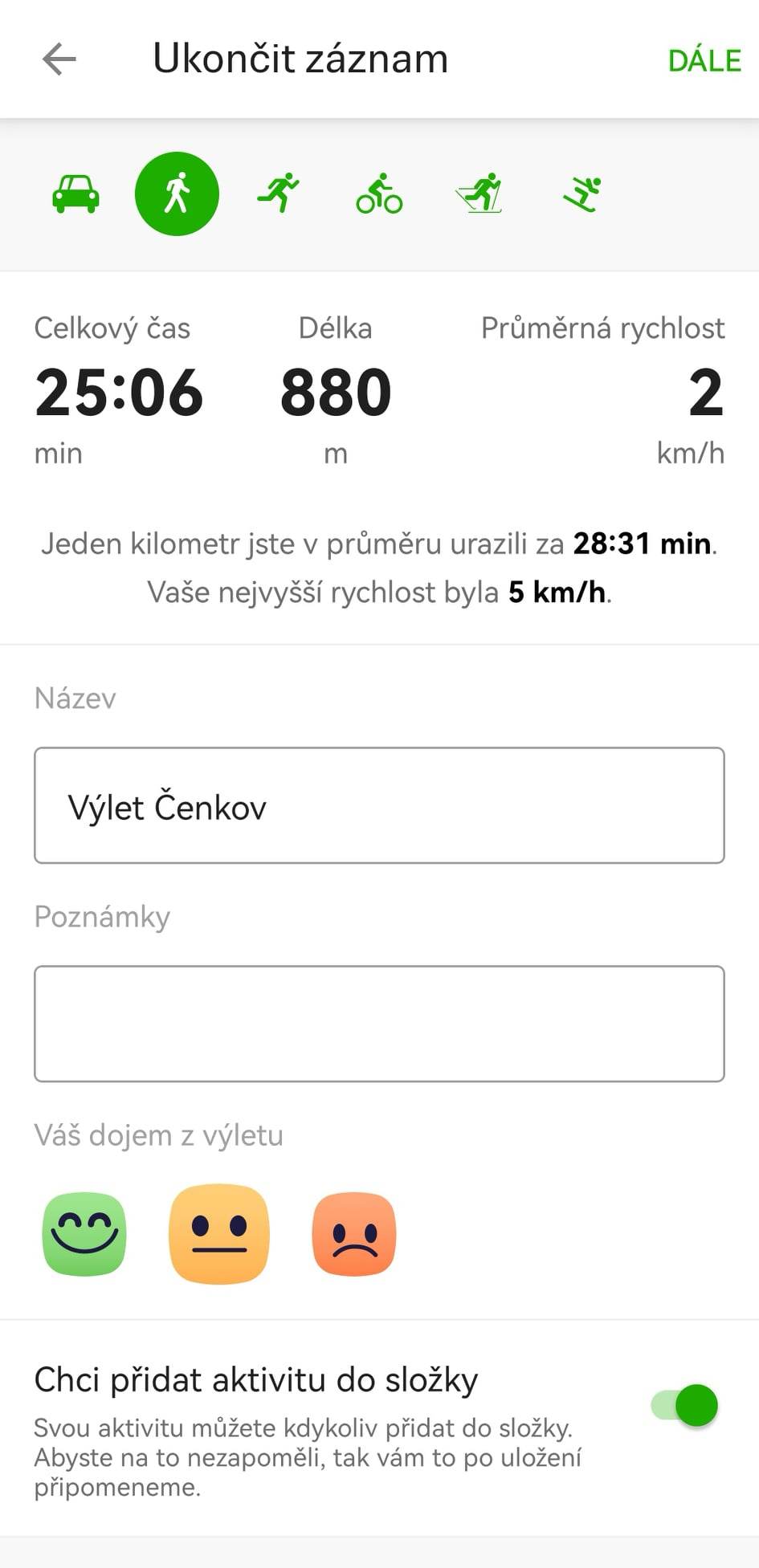
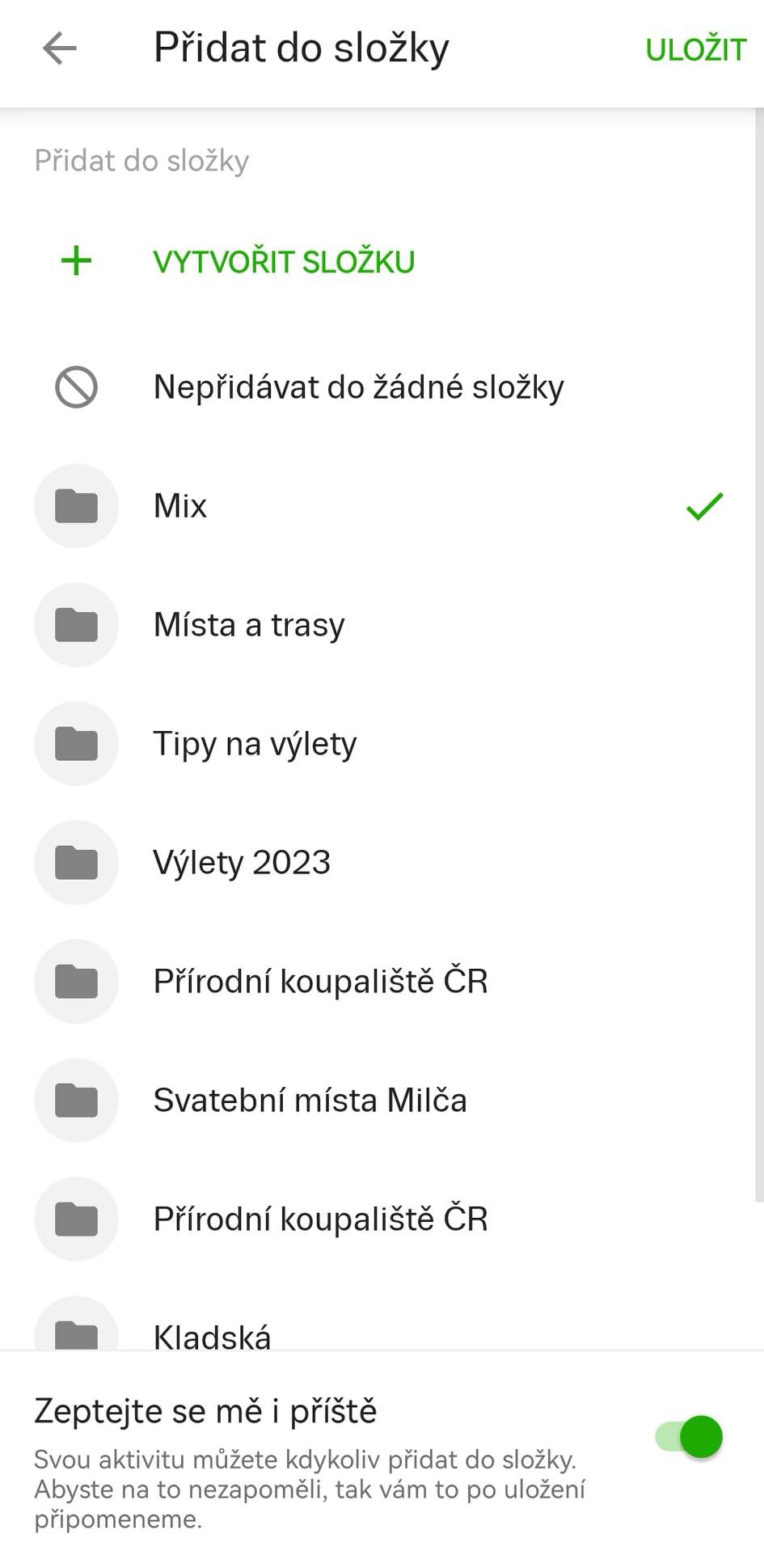
Zobrazení a práce s uloženou aktivitou
- Pro zobrazení uložených aktivit si v hlavním menu aplikace zvolte položku Aktivity.
- V seznamu uložených aktivit na požadovanou ťukněte.
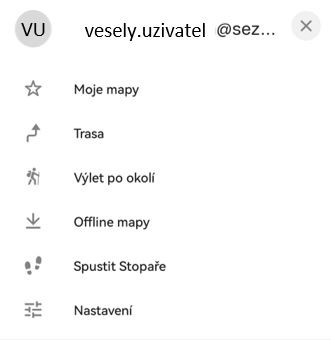
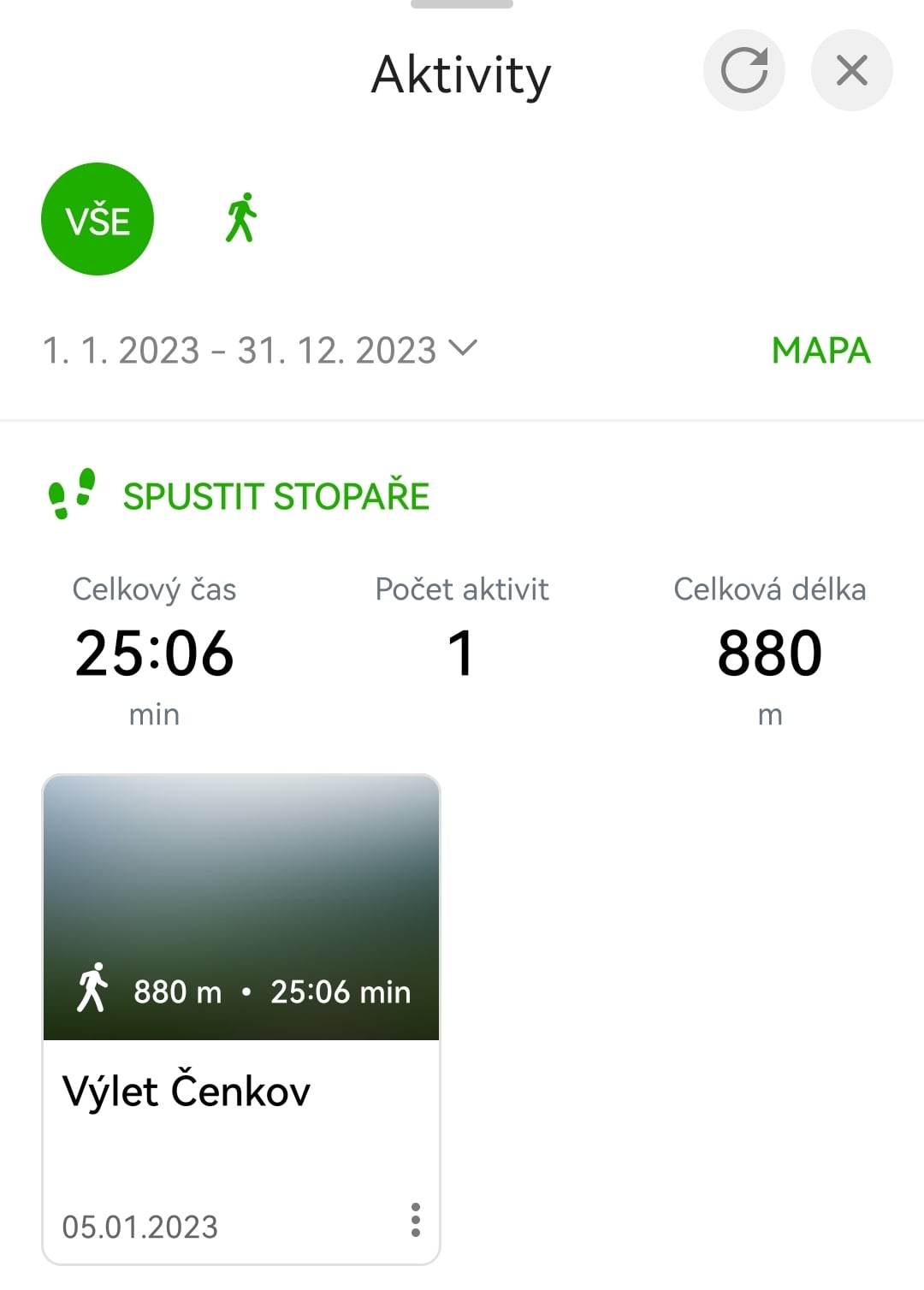
- Otevře se záznam Stopaře. Uchopte prstem spodní lištu a vysuňte ji nahoru.
- Zobrazí se informace o uložené aktivitě a záznamu.
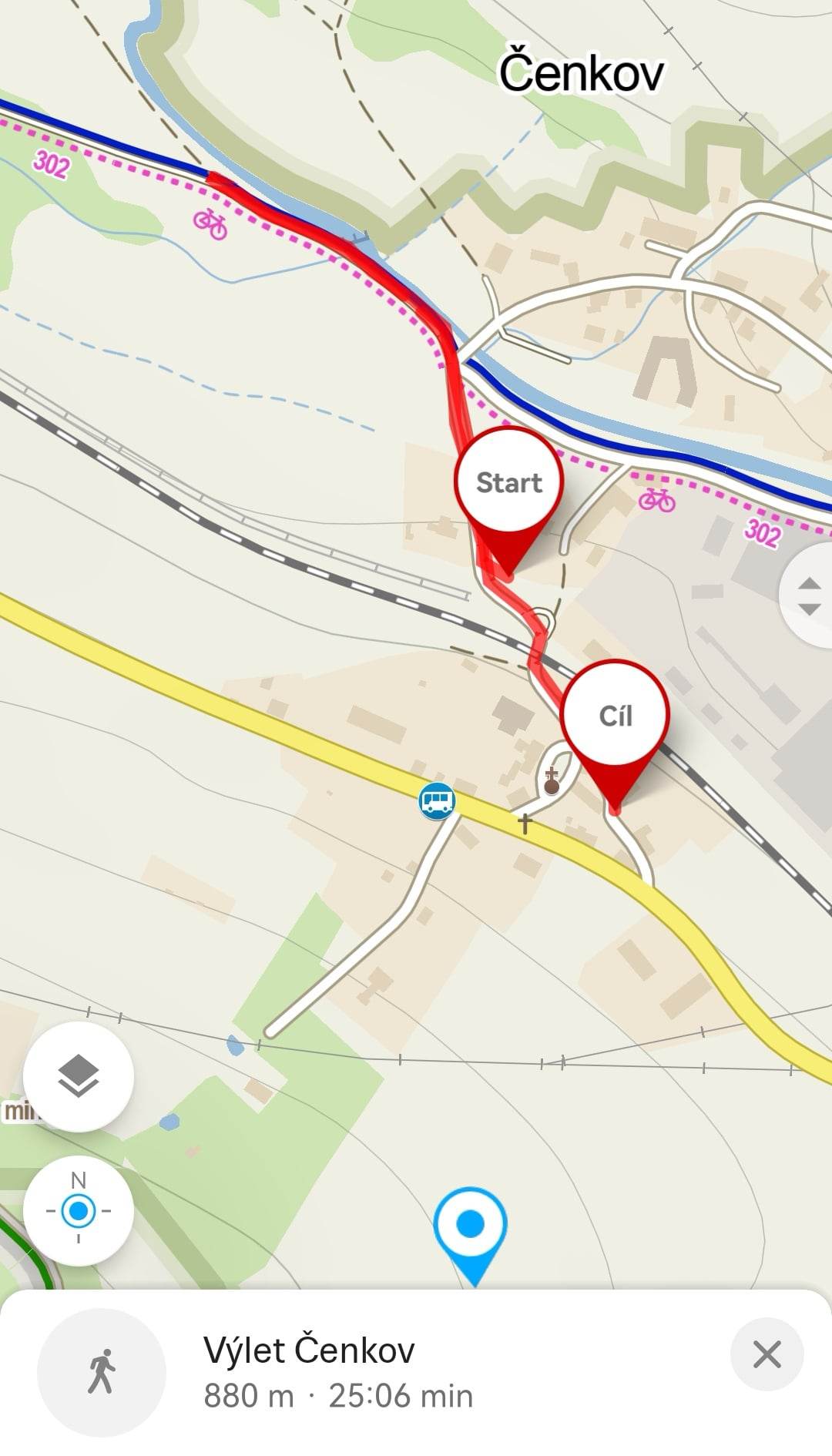

V seznamu Aktivit i detailu otevřené aktivity ťukněte na tlačítko se třemi tečkami. Nachází se pod ním možnosti:
- Sdílet - Otevře systémovou nabídku možností sdílení odkazu na web Mapy.cz.
- Přidat do složky - Umožní záznam přiřadit k některé z dostupných složek v Moje Mapy. Záznam ale stále zůstane v Aktivitách a zároveň bude vidět i ve zvolené složce.
- Upravit - Umožní upravit typ aktivity, její název, poznámku (pokud máte Premium účet) i změnit dojem z výletu.
- Smazat - Nenávratně odstraní položku z Aktivit a Moje mapy